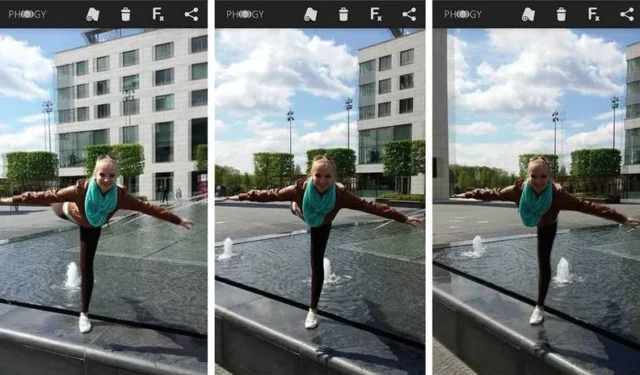
Fotos em movimento são apenas imagens com efeitos 3D. O novo modo de câmera tira fotos de diferentes ângulos para proporcionar uma sensação 3D; conforme você move seu telefone, sua imagem se move. É um recurso único e todos deveriam saber como usá-lo.
No entanto, se você tiver um telefone Android antigo, o recurso Live Photo ou imagem 3D provavelmente estará faltando. Portanto, se você estiver usando um Android mais antigo, deverá usar aplicativos de terceiros para capturar fotos em movimento no Android.
Capture fotos em movimento usando Phogy 3D
Para capturar fotos em movimento no Android, usaremos um aplicativo de câmera conhecido como Phogy 3D. O aplicativo da câmera é gratuito na Google Play Store e pode ser usado para criar imagens 3D incríveis. Veja como usar o aplicativo Phogy 3D Camera para capturar imagens em movimento no Android.
1. Baixe e instale o aplicativo de câmera Phogy 3D na Google Play Store.
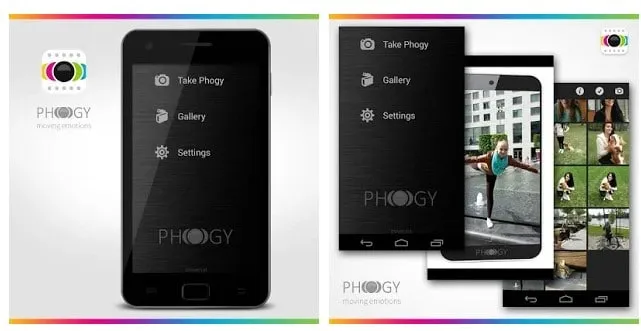
2. Depois de instalado, abra o aplicativo e siga um breve tutorial.
3. Pressione o botão Câmera (Take Phogy) e foque no objeto que deseja capturar em 3D.
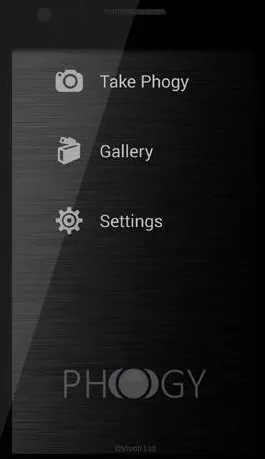
4. Agora, mova seu dispositivo para o lado direito enquanto mantém o foco no objeto até que ele seja capturado.
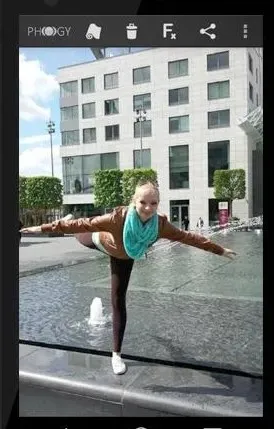
Capture fotos em movimento usando a câmera MX
O Camera MX também oferece a opção de clicar em fotos em movimento. A parte boa desta câmera é que ela oferece muitos recursos. Você pode fazer quase tudo com esta câmera, desde criar GIFs, mover fotos, capturar vídeos e muito mais.
1. Primeiro, você deve baixar e instalar o Camera MX em seu smartphone Android. Depois de instalado, inicie o aplicativo.
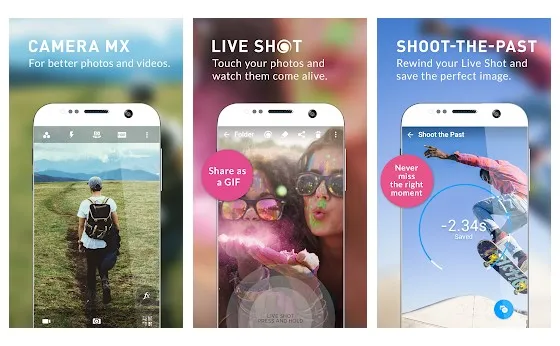
2. Depois de abrir o aplicativo, ele solicitará permissão. Conceda todas as permissões necessárias para continuar.
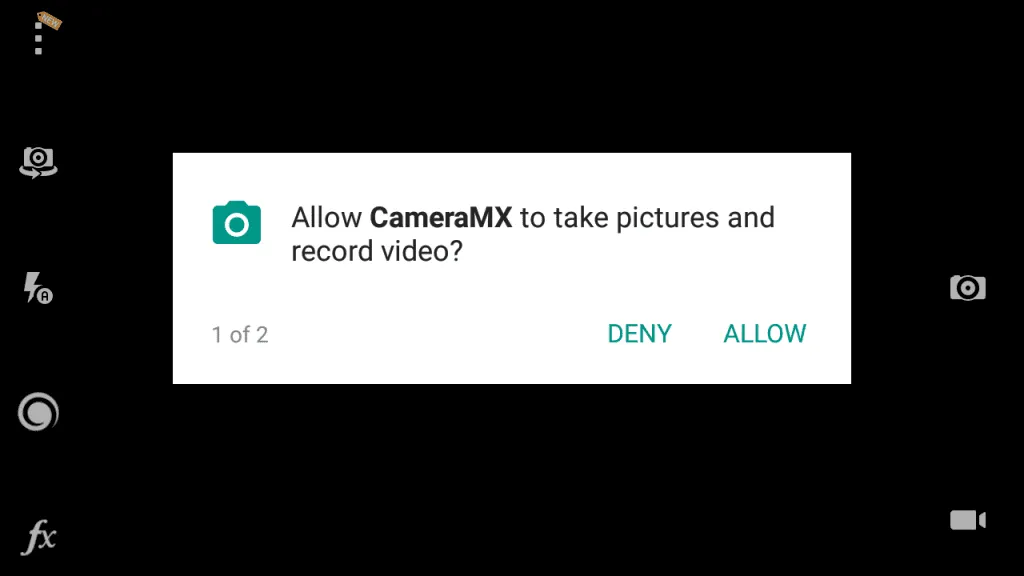
3. Agora você verá a câmera.

4. Agora, você precisa tocar na opção Live Shot .

5. Depois de capturar a foto em movimento, você precisa pressionar e segurar a imagem para visualizar a foto ao vivo.
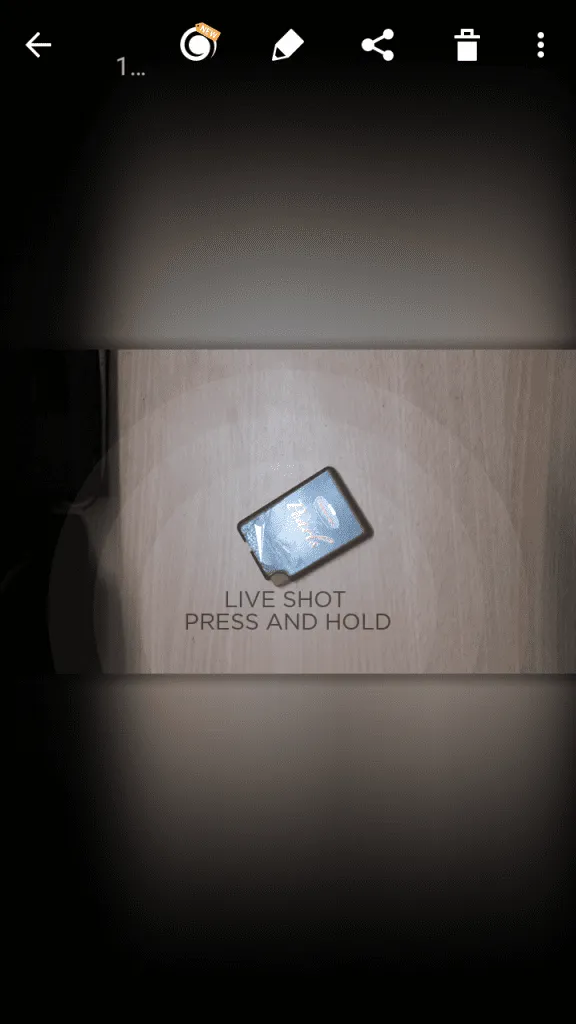
Alguns outros aplicativos para criar fotos em movimento
Assim como os dois acima, muitos outros aplicativos para criar fotos em movimento estavam disponíveis na Play Store. Abaixo, compartilhamos os três melhores aplicativos para capturar ou criar fotos em movimento em dispositivos Android.
1. PixaMotion
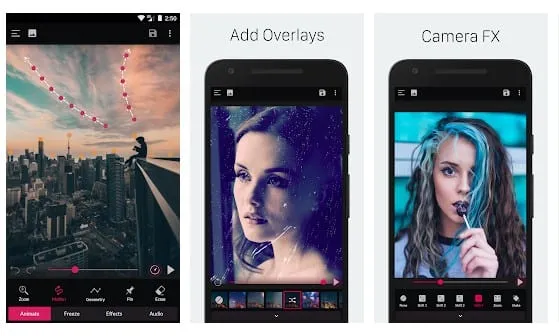
Com PixaMotion, você pode criar fotos ao vivo, papéis de parede animados, imagens em movimento, temas e muito mais. Ele também oferece um editor de imagens baseado em movimento que permite criar fotos vivas impressionantes.
O aplicativo pode ajudá-lo a criar imagens em movimento com imagens estáticas. Ele também permite criar cinemagrafias e vídeos em loop usando imagens estáticas.
2. Movepic

Movepic é muito semelhante ao aplicativo Pixaloop listado acima. No entanto, com o Movepic, você pode criar fabulosas fotos ao vivo, papéis de parede animados e gifs com efeitos animados.
A vantagem do Movepic é que ele permite adicionar efeitos reais de movimento de câmera e transições às suas imagens estáticas e vídeos. Você ainda tem a opção de adicionar movimento às fotos com sobreposições.
3. HistóriaZ
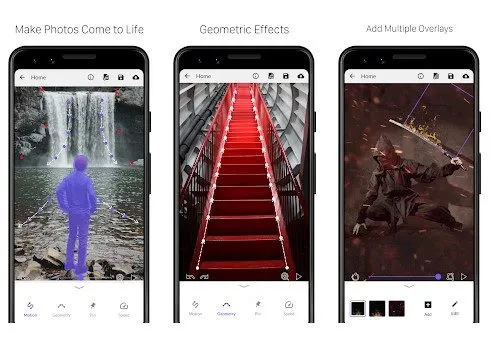
Se você está procurando um aplicativo Android para criar histórias visuais a partir de imagens estáticas, não procure outro senão o StoryZ. O aplicativo pode dar vida às suas fotos.
O aplicativo Android permite adicionar efeitos e elementos em movimento às fotos para fazê-las parecerem em movimento.
Com esses métodos, você pode capturar facilmente fotos em movimento, mesmo em dispositivos Android mais antigos. Espero que este artigo tenha ajudado você! Por favor, compartilhe com seus amigos também. Se você tiver alguma dúvida, deixe-nos saber na caixa de comentários abaixo.




Deixe um comentário